Exportar conversas do WhatsApp para PDF pode ser útil pelas mais variadas razões. Por exmeplo, você pode precisar de apresentar as conversas do WhatsApp como provas ou comprovativos num trinbunal. Uma versão PDF imprimível de uma conversa pode ser bastante útil. Você pode também conter informações de negócios com fornecedores ou clientes em suas conversas do WhatsApp. Neste caso, uma versão imprimível de uma conversa pode ajudar a controlar as transações do seu negócio.
Exportar suas conversas do WhatsApp para PDF também ser útil se você usa o WhatsApp para fins de pesquisa e pretende ter uma cópia de todas as respostas. Qualquer que seja o seu objetivo, este artigo ajuda você a exportar facilmente as conversas do WhatsApp para PDF.
Método 1. Exportar Conversas do WhatsApp para PDF via Email
Você pode muito facilmente exportar conversas do WhatsApp via email. Este método demonstra como exportar as conversas do WhatsApp para formato TXT e depois convertê-lo para PDF. Siga estes passos simples:
Passo 1: Inicie o WhatsApp e localize a conversa que deseja exportar.
Passo 2: Clique no “Menu” (reticências no topo) e pressione em “Mais”.
Passo 3: Selecione “Exportar Conversa” e escolha como pretende partilhar o arquivo TXT que acabou de ser gerado. Recomendamos enviar o TXT por email com a conversa desejada para seu próprio endereço de email.

Passo 4: Agora abra o email no seu computador e baixe o documento TXT. Clique com o botão direito no arquivo TXT e selecione “Abrir Com > MS Word”.
Passo 5: Após abrir o arquivo no MS Word, clique em Arquivo > Salvar Como e selecione “PDF (*.pdf)” em “Salvar Como Tipo de Arquivo”. Clique em “Save” e o arquivo TXT será convertido para PDF.
Método 2. Exportar Conversas do WhatsApp para PDF no Android Only
Usuários de dispositivos Android podem facilmente exportar conversas do WhatsApp diretamente para PDF. Contudo, para este método funcionar, você deve instalar um gerenciador de arquivos no dispositivo. As versões mais recentes do programa contêm um gerenciador de arquivos integrado, mas se você tiver um dispositivo mais antigo, recomendamos baixar e instalar um gerenciador de arquivos como o ES File Explorer no dispositivo. Você deve também instalar o WhatsApp Viewer no seu computador para conseguir visualizar facilmente as conversas do seu backup do WhatsApp.
Depois, siga estes passos:
Passo 1: Abra o aplicativo de Explorador de Arquivos que estiver usando e localize a pasta do WhatsApp no armazenamento interno. Abra esta pasta para encontrar outra pasta com o nome “Bases de Dados”.
Passo 2: Abra a pasta das “Bases de Dados” e localize o arquivo com o nome “mgstore.db.crypt12”. Por vezes o arquivo contém um número diferente no fim, como “crypt8”. Copie este arquivo.
Passo 3: Agora conecte o dispositivo Android ao seu computador e transfira o arquivo copiado para seu computador. Você pode também usar um serviço Cloud como o OneDrive ou Dropbox para transferir o arquivo.
Passo 4: Abra o WhatsApp Viewer no seu computador. Clique em “Arquivo > Abrir > Selecionar Arquivo e localize o arquivo mgstore.db. Deixe o “nome da conta” vazio e clique em “Continuar”.

Passo 5: Encontre a conversa que pretende exportar como PDF e de seguida exporte-a como arquivo TXT. Depois você pode usar uma ferramenta de conversão de dcoumentos para converter o arquivo TXT para PDF ou usar o MS Word como fizemos na Parte 1 acima.
Método 3. Exportar WhatsApp para PDF com o Mobitrix
Apesar das soluções acima serem muito úteis, existe uma solução adicional que permite-lhe exportar diretamente as conversas do WhatsApp para seu computador em formatos HTML, .CSV ou.XLS e converter os arquivos para PDF. Esta solução chama-se Mobitrix WhatsApp Transfer, e é uma ferramenta WhatsApp que você pode usar para exportar conversas do WhatsApp para HTML e converter o arquivo HTML para PDF. Veja aqui como fazer:
Passo 1: Baixe e instale o Mobitrix WhatsApp Transfer no seu computador. Inicie o programa após instalar com sucesso e conecte seu celular ao computador.
Passo 2: Clique em “Salvaguardar WhatsApp em Dispositivos” no painel da esquerda. Pressione em “Salvaguardar” e o programa irá criar um backup total das conversas do WhatsApp no dispositivo.
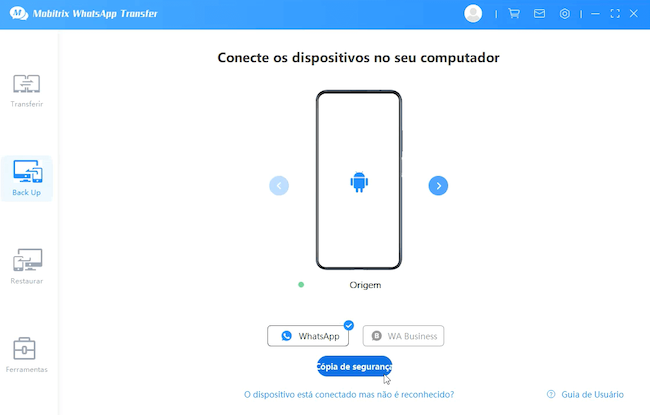
Passo 3: Quando o processo de backup estiver concluído, você pode conferir os dados no backup no seu computador e selecionar as conversas que deseja exportar para PDF.
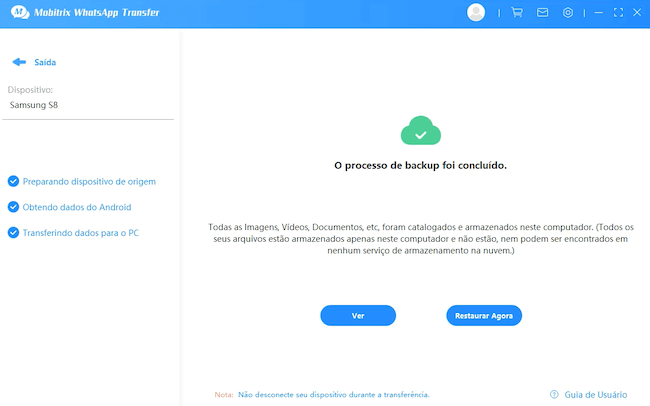
Passo 4: Depois você pode usar um conversor HTML para PDF para converter o arquivo HTML para um documento PDF. Mas você pode também mantê-lo como HTML e abri-lo em qualquer navegador.
Com as soluções acima, você pode muito facilmente exportar suas conversas do WhatsApp para PDF. Contudo, o Mobitrix é de facto a melhor solução para concluir este processo de forma mais eficaz e eficiente.
